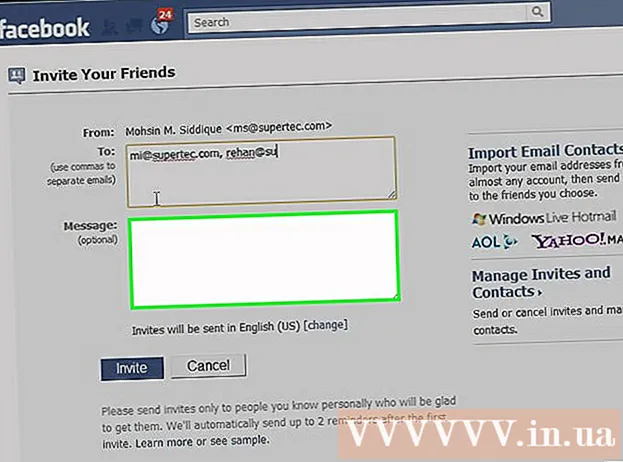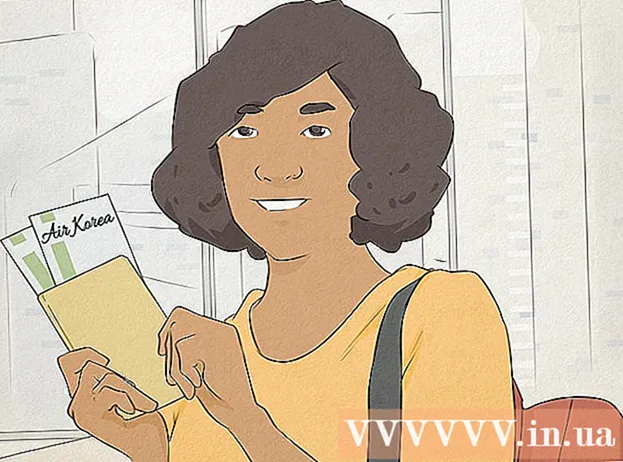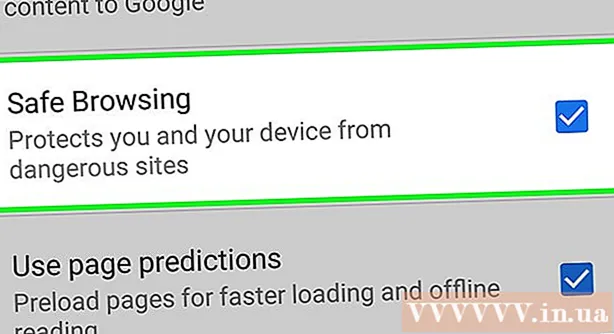Автор:
Judy Howell
Дата Створення:
3 Липня 2021
Дата Оновлення:
1 Липня 2024

Зміст
- Крок
- Спосіб 1 з 5: Знайдіть свою зовнішню IP-адресу в налаштуваннях маршрутизатора
- Спосіб 2 з 5: Пошук вашої внутрішньої IP-адреси за допомогою вікна командного рядка (Windows)
- Метод 3 з 5: Знайдіть свою внутрішню IP-адресу за допомогою Центру мереж і спільного доступу (Windows)
- Метод 4 з 5: Знайдіть свою внутрішню IP-адресу на ПК з Linux
- Метод 5 з 5: Веб-сайти, які дозволяють знайти вашу зовнішню IP-адресу
Коли ваш комп'ютер підключається до мережі, йому присвоюється адреса, яка називається IP-адресою. Якщо комп'ютер підключений як до мережі, так і до Інтернету, тоді комп'ютер має внутрішню IP-адресу, яка вказує його місцезнаходження в локальній мережі, та зовнішню IP-адресу, яка є IP-адресою Інтернет-з'єднання. У цій статті ми пояснимо, як знайти обидва.
Крок
Спосіб 1 з 5: Знайдіть свою зовнішню IP-адресу в налаштуваннях маршрутизатора
 Відкрийте сторінку конфігурації маршрутизатора. До всіх маршрутизаторів можна дістатися через веб-інтерфейс, де ви можете переглянути та змінити налаштування. Цю сторінку конфігурації ви відкриваєте, ввівши IP-адресу маршрутизатора в адресний рядок вашого браузера. За конкретною адресою зверніться до документації маршрутизатора. Тут ви можете знайти найпоширеніші IP-адреси:
Відкрийте сторінку конфігурації маршрутизатора. До всіх маршрутизаторів можна дістатися через веб-інтерфейс, де ви можете переглянути та змінити налаштування. Цю сторінку конфігурації ви відкриваєте, ввівши IP-адресу маршрутизатора в адресний рядок вашого браузера. За конкретною адресою зверніться до документації маршрутизатора. Тут ви можете знайти найпоширеніші IP-адреси: - 192.168.1.1
- 192.168.0.1
- 192.168.2.1
 Відкрийте сторінку "Статус", "Інтернет" або "WAN". Розташування зовнішньої IP-адреси різниться залежно від маршрутизатора, але зазвичай ви можете знайти її на одній із цих сторінок.
Відкрийте сторінку "Статус", "Інтернет" або "WAN". Розташування зовнішньої IP-адреси різниться залежно від маршрутизатора, але зазвичай ви можете знайти її на одній із цих сторінок. - Якщо у вас нещодавно фірмовий маршрутизатор Netgear, натисніть вкладку «Додатково».
 Знайдіть IP-адресу. Можливо, ви знайдете свою IP-адресу під заголовком "Інтернет-порт" або "Інтернет-IP-адреса". IP-адреса складається з чотирьох наборів чисел, кожен набір по одному, двох або трьох чисел. Наприклад, це виглядає так 199.27.79.192.
Знайдіть IP-адресу. Можливо, ви знайдете свою IP-адресу під заголовком "Інтернет-порт" або "Інтернет-IP-адреса". IP-адреса складається з чотирьох наборів чисел, кожен набір по одному, двох або трьох чисел. Наприклад, це виглядає так 199.27.79.192. - Це IP-адреса маршрутизатора. Усі підключення з цього маршрутизатора матимуть цю адресу.
- Цю IP-адресу призначив вам постачальник послуг Інтернету. Більшість зовнішніх IP-адрес є динамічними, що означає, що вони можуть змінюватися. Ви можете приховати свою адресу за допомогою проксі.
Спосіб 2 з 5: Пошук вашої внутрішньої IP-адреси за допомогою вікна командного рядка (Windows)
 Відкрийте вікно командного рядка. Натисніть ⊞ Виграй+Р. і тип cmd у вікні. Натисніть ↵ Введіть щоб відкрити вікно командного рядка.
Відкрийте вікно командного рядка. Натисніть ⊞ Виграй+Р. і тип cmd у вікні. Натисніть ↵ Введіть щоб відкрити вікно командного рядка. - У Windows 8 натисніть ⊞ Виграй+X і виберіть "Командний рядок" у меню, що з'явиться.
 Відкрийте утиліту "ipconfig". Тип ipconfig і натисніть ↵ Введіть. Тепер відображається список із доступною інформацією про ваше мережеве підключення. Показані всі мережеві з'єднання.
Відкрийте утиліту "ipconfig". Тип ipconfig і натисніть ↵ Введіть. Тепер відображається список із доступною інформацією про ваше мережеве підключення. Показані всі мережеві з'єднання.  Знайдіть свою IP-адресу. Ви знайдете свою IP-адресу поруч із розділом "IPv4".
Знайдіть свою IP-адресу. Ви знайдете свою IP-адресу поруч із розділом "IPv4". - IP-адреса складається з чотирьох наборів чисел, кожен набір з одного, двох або трьох чисел. Наприклад, це виглядає так 192.168.1.4.
- Список може бути довгим, тому, можливо, доведеться прокрутити вниз, щоб знайти IP-адресу.
Метод 3 з 5: Знайдіть свою внутрішню IP-адресу за допомогою Центру мереж і спільного доступу (Windows)
 Відкрийте Центр мереж і спільного доступу. Ви заходите в Центр мереж і спільного доступу, натискаючи ⊞ Виграй+Р. і набравши текст ncpa.cpl. Натисніть ↵ Введіть щоб відкрити вікно.
Відкрийте Центр мереж і спільного доступу. Ви заходите в Центр мереж і спільного доступу, натискаючи ⊞ Виграй+Р. і набравши текст ncpa.cpl. Натисніть ↵ Введіть щоб відкрити вікно.  Клацніть правою кнопкою миші на активному з'єднанні. Виберіть "Статус". Після цього відкриється вікно стану з’єднання. У Windows XP натисніть на вкладку "Підтримка".
Клацніть правою кнопкою миші на активному з'єднанні. Виберіть "Статус". Після цього відкриється вікно стану з’єднання. У Windows XP натисніть на вкладку "Підтримка".  Відкрийте панель деталей. Натисніть кнопку Деталі ... Відкриється вікно з усіма деталями. Ви можете знайти свою внутрішню IP-адресу за адресою "IP-адреса або" IPv4 ".
Відкрийте панель деталей. Натисніть кнопку Деталі ... Відкриється вікно з усіма деталями. Ви можете знайти свою внутрішню IP-адресу за адресою "IP-адреса або" IPv4 ". - IP-адреса складається з чотирьох наборів чисел, кожен набір з одного, двох або трьох чисел. Наприклад, це виглядає так 192.168.1.4.
- Внутрішня IP-адреса вказує місцезнаходження вашого комп’ютера в локальній мережі.
Метод 4 з 5: Знайдіть свою внутрішню IP-адресу на ПК з Linux
 Відкрийте програму Термінал. Ви можете знайти внутрішню IP-адресу на комп’ютері під управлінням Linux за допомогою програми командного рядка Terminal. У більшості дистрибутивів ви знайдете програму в розділі "Службові програми". Ви також можете натиснути Ctrl+Alt+Т..
Відкрийте програму Термінал. Ви можете знайти внутрішню IP-адресу на комп’ютері під управлінням Linux за допомогою програми командного рядка Terminal. У більшості дистрибутивів ви знайдете програму в розділі "Службові програми". Ви також можете натиснути Ctrl+Alt+Т..  Введіть одну з команд для конфігурації IP. Існує кілька команд, за допомогою яких можна показати свою IP-адресу. Перший - це поточний за замовчуванням, другий - застаріла команда, але все одно працюватиме на більшості дистрибутивів.
Введіть одну з команд для конфігурації IP. Існує кілька команд, за допомогою яких можна показати свою IP-адресу. Перший - це поточний за замовчуванням, другий - застаріла команда, але все одно працюватиме на більшості дистрибутивів. - sudo ip addr show - Після цього вам потрібно буде ввести пароль адміністратора.
- / sbin / ifconfig - Можливо, у вас немає дозволів на цю команду. Якщо так, введіть sudo / sbin / ifconfig, потім введіть свій пароль.
 Знайдіть свою IP-адресу. Обидві команди відображатимуть деталі з'єднання. Шукайте активне з’єднання. Якщо ваш комп'ютер підключений до маршрутизатора за допомогою кабелю Ethernet, можливо, підключення буде ет0 зателефонував. Якщо ви підключені по бездротовому зв’язку, ім’я, ймовірно, буде wlan0 бути.
Знайдіть свою IP-адресу. Обидві команди відображатимуть деталі з'єднання. Шукайте активне з’єднання. Якщо ваш комп'ютер підключений до маршрутизатора за допомогою кабелю Ethernet, можливо, підключення буде ет0 зателефонував. Якщо ви підключені по бездротовому зв’язку, ім’я, ймовірно, буде wlan0 бути. - IP-адреса складається з чотирьох наборів чисел, кожен набір з одного, двох або трьох чисел. Наприклад, це виглядає так 192.168.1.4.
Метод 5 з 5: Веб-сайти, які дозволяють знайти вашу зовнішню IP-адресу

- Використовуйте ці веб-сайти, щоб знайти свою IP-адресу:
- www.findurip.com
- www.whatismyip.com